বিষয়বস্তুৰ তালিকা
কিছুমান ক্ষেত্ৰত, আমি কেৱল ষ্ট্ৰিংসমূহৰ লিখনী তুলনা কৰিব লাগিব আৰু এক্সেলত ইয়াৰ সাদৃশ্য বা পাৰ্থক্যসমূহ হাইলাইট কৰিব লাগিব। এই প্ৰবন্ধটোৱে আপোনাক এক্সেলত লিখনী তুলনা কৰিবলৈ আৰু পাৰ্থক্যসমূহ উজ্জ্বল কৰিবলৈ আঠটা সহজ পদ্ধতিৰে পথ প্ৰদৰ্শন কৰিব।
অভ্যাসৰ কিতাপ ডাউনলোড কৰক
আপুনি ইয়াৰ পৰা বিনামূলীয়া এক্সেল টেমপ্লেট ডাউনলোড কৰি অনুশীলন কৰিব পাৰে আপোনাৰ নিজাকৈ।
লিখনী তুলনা কৰক আৰু পাৰ্থক্যসমূহ হাইলাইট কৰক।xlsmএক্সেলত লিখনী তুলনা কৰাৰ আৰু একে শাৰীৰ বাবে পাৰ্থক্য হাইলাইট কৰাৰ 5 দ্ৰুত উপায়
আহক প্ৰথমে আমাৰ ডাটাছেটৰ সৈতে পৰিচয় হওঁ। একেৰাহে দুমাহ ধৰি অনলাইন দোকান এখনত বেষ্ট চেলাৰ কেইখনমান কিতাপ ৰাখিছো। এতিয়া মই সেইবোৰ তুলনা কৰিম আৰু কিছুমান সহজ কৌশল ব্যৱহাৰ কৰি পাৰ্থক্যবোৰ উজ্জ্বল কৰিম। প্ৰথমে, মই একে শাৰীৰ বাবে কেনেকৈ কৰিব লাগে দেখুৱাম।

পদ্ধতি ১: সঠিক ফলন
EXACT ফাংচন ব্যৱহাৰ কৰা হয় দুটা ষ্ট্ৰিং বা ডাটা ইটোৱে সিটোৰ লগত তুলনা কৰিবলৈ আৰু ই আমাক ফলাফল দিয়ে যে দুয়োটা ডাটা সঠিক মিল নে নহয়। আমাৰ প্ৰথম পদ্ধতিৰ বাবে ইয়াক ব্যৱহাৰ কৰোঁ আহক। আউটপুট দেখুৱাবলৈ মই 'Remark' নামৰ এটা নতুন স্তম্ভ যোগ কৰিছো।
পদক্ষেপ 1:
⏩ Cell D5
<সক্ৰিয় কৰক 6> =EXACT(B5,C5) ⏩তাৰ পিছত Enter বুটামটো টিপক।
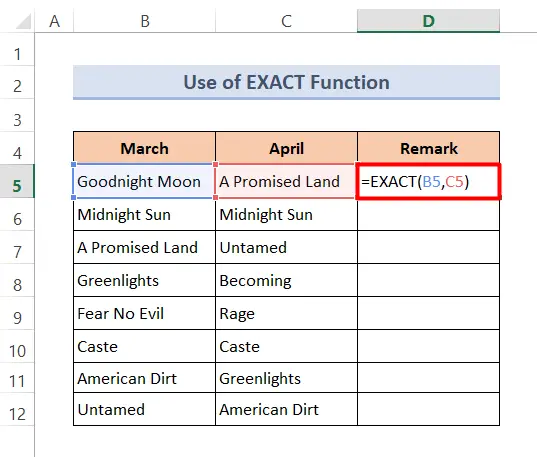
পদক্ষেপ 2:
⏩তাৰ পিছত দুবাৰ ক্লিক কৰক অন্য কোষসমূহৰ বাবে সূত্ৰ কপি কৰিবলৈ ফিল হেণ্ডেল আইকন।

এতিয়া ই বিভিন্ন মানৰ বাবে FALSE দেখুৱাই থকা আউটপুটটো চাওক আৰু TRUE একে শাৰীৰ মিল থকা মানসমূহৰ বাবে।
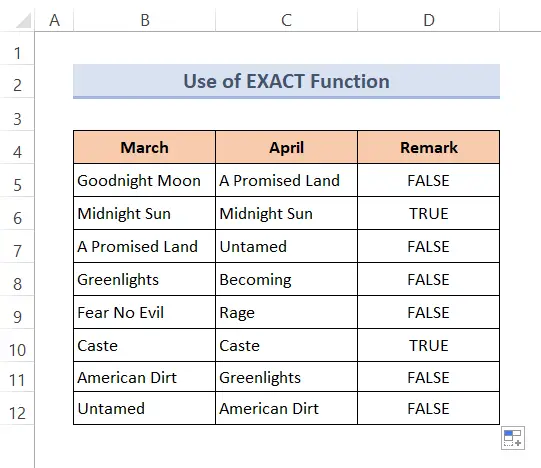
অধিক পঢ়ক: Excel ত দুটা কোষ তুলনা কৰক আৰু TRUE বা FALSE ঘূৰাই দিয়ক (5 টা দ্ৰুত উপায় )
পদ্ধতি ২: বুলিয়ান লজিক
আমি সৰল বুলিয়ান লজিক ব্যৱহাৰ কৰি একেটা অপাৰেচন কৰিব পাৰো। বিভিন্ন মানসমূহৰ বাবে, ই একে শাৰীৰ মিল থকা মানসমূহৰ বাবে TRUE আৰু FALSE দেখুৱাব।
পদক্ষেপ 1:
⏩ Cell D5 –
=B5C5 ⏩ Enter বুটাম টিপক আৰু প্ৰয়োগ কৰক সূত্ৰটো কপি কৰিবলৈ Fill Handle আইকনটো।
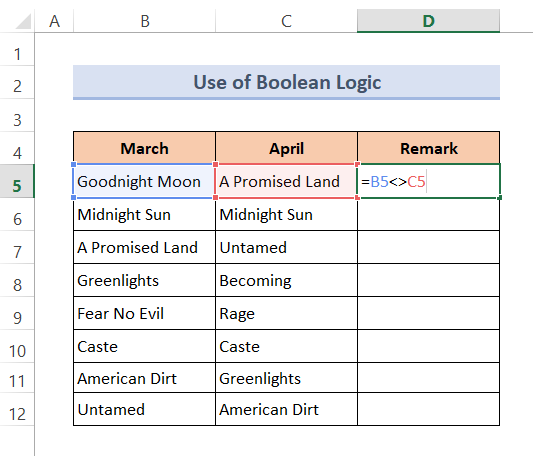
ইয়াত আমাৰ আউটপুট আছে-

পদ্ধতি 3: IF ফাংচন
যদি আপুনি বুলিয়ান লজিকৰ সৈতে IF ফাংচন ব্যৱহাৰ কৰে তেন্তে আমি আমাৰ নিৰ্দিষ্ট লিখনীৰ সৈতে আউটপুট পাব পাৰো। মই ছেট কৰিছো যে ই এটা বেলেগ লিখনী পালে 'Unique' আৰু একে লিখনী পালে 'Similar' দেখুৱাব।
পদক্ষেপ:
⏩<1 ত>Cell D5 সূত্ৰটো টাইপ কৰক-
=IF(B5C5,"Unique","Similar") ⏩তাৰ পিছত মাত্ৰ Enter বুটাম ক্লিক কৰক আৰু Fill Handle ব্যৱহাৰ কৰক সঁজুলি।

এতিয়া আপুনি নিৰ্দিষ্ট লিখনীৰ সৈতে আউটপুট পাব।

অধিক পঢ়ক : YES ঘূৰাই দিয়ক যদি এক্সেলত ২টা কোষ মিলে (১০টা পদ্ধতি)
পদ্ধতি ৪: সূত্ৰৰ সৈতে চৰ্তযুক্ত ফৰ্মেটিং
চৰ্তসাপেক্ষ ফৰ্মেটিং হৈছে লিখনী তুলনা কৰিবলৈ আৰু এক্সেলত পাৰ্থক্যসমূহ উজ্জ্বল কৰিবলৈ এটা অতি সুবিধাজনক বিকল্প। ইয়াত আমি পাৰ্থক্যসমূহ উজ্জ্বল কৰিবলৈ পূৰ্ব-নিৰ্বাচিত ৰং ব্যৱহাৰ কৰিব পাৰো।
পদক্ষেপ1:
⏩ডাটা পৰিসৰ নিৰ্বাচন কৰক B5:C12
⏩তাৰ পিছত তলত দিয়া ধৰণে ক্লিক কৰক: ঘৰ > চৰ্তসাপেক্ষ ফৰ্মেটিং > নতুন নিয়ম
এটা ফৰ্মেটিং সংলাপ বাকচ খোল খাব।

পদক্ষেপ ২:
⏩ এটা নিয়মৰ ধৰণ নিৰ্ব্বাচন কৰক বাকচৰ পৰা কোনবোৰ কোষ ফৰ্মেট কৰিব নিৰ্ধাৰণ কৰিবলে U se a সূত্ৰ টিপক।
⏩পিছত, তলত দিয়া সূত্ৰটো ফৰ্মেটত টাইপ কৰক মানসমূহ য'ত এই সূত্ৰ সত্য বাকচ-
=$B5$C5 ⏩ ফৰ্মেট ক্লিক কৰক।
তাৰ পিছত ' কোষসমূহ বিন্যাস কৰক' সংলাপ বাকচ ওলাব।

স্তৰ ৩:
⏩ <ৰ পৰা আপোনাৰ পছন্দৰ ৰং বাছক ১>পূৰণ বিকল্প। মই লাইট সেউজীয়া ৰং বাছি লৈছো।
⏩ ঠিক আছে টিপক আৰু ই পূৰ্বৰ সংলাপ বাকচলৈ উভতি যাব।

চতুৰ্থ স্তৰ:
⏩ এই মুহূৰ্তত মাত্ৰ ঠিক আছে টিপক।
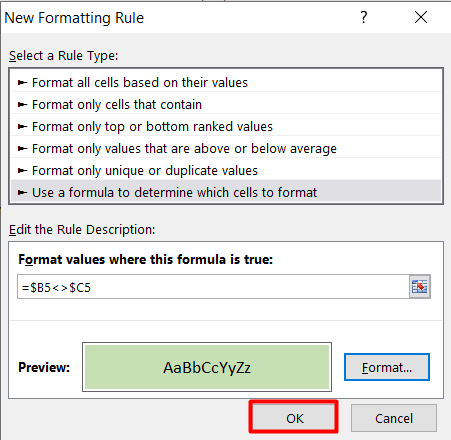
এতিয়া আপুনি দেখিব যে সকলোবোৰ বেলেগ বেলেগ একে শাৰীৰ মানসমূহ এতিয়া বাছি লোৱা ৰঙৰ সৈতে হাইলাইট কৰা হয়।

অধিক পঢ়ক: এক্সেলত দুটা কোষ কেনেকৈ তুলনা কৰিব আৰু ৰং সলনি কৰিব (2 উপায়)
পদ্ধতি ৫: এক্সেল ভিবিএ মেক্ৰ’ছ
বিল্ট-ইন ফাংচন ব্যৱহাৰ কৰাৰ পৰিৱৰ্তে আমি যিকোনো আকাংক্ষিত অপাৰেচন কৰিবলৈ এক্সেলত ক’ড কৰিব পাৰো। এই পদ্ধতিত মই VBA কোড ব্যৱহাৰ কৰি একেটা শাৰীতে পাৰ্থক্যসমূহ হাইলাইট কৰিম।
পদক্ষেপ ১:
⏩ ৰাইট-ক্লিক কৰক আপোনাৰ মাউছক শ্বীট শিৰোনামলৈ VBA উইণ্ড' খোলিবলৈ।

স্তৰ ২:
⏩তলত দিয়া ক'ডসমূহ লিখক-
1351
⏩পিছত, Run আইকন টিপকক'ডসমূহ চলাবলৈ।

এতিয়া প্ৰথম তথ্য পৰিসীমা নিৰ্বাচন কৰিবলৈ এটা সংলাপ বাকচ খোল খাব।
পদক্ষেপ 3:
⏩পৰিসীমা নিৰ্ব্বাচন কৰক B5:C12
⏩ ঠিক আছে টিপক তাৰ পিছত দ্বিতীয় তথ্য পৰিসীমা নিৰ্ব্বাচন কৰিবলে আন এটা সংলাপ বাকচ খোল খাব।
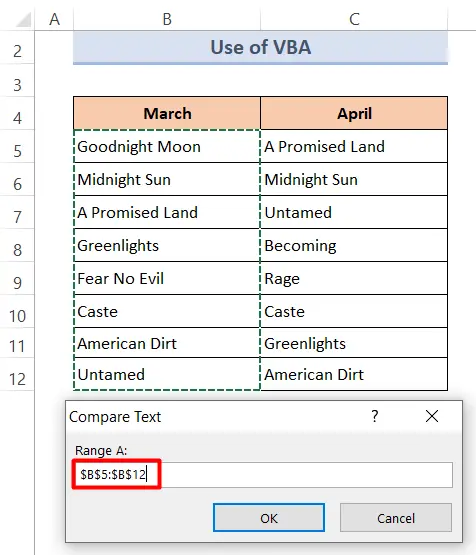
চতুৰ্থ পদক্ষেপ:
⏩ডাটা পৰিসৰ নিৰ্ধাৰণ কৰক C5:C12
⏩<টিপক 1>ঠিক আছে আকৌ।

পদক্ষেপ 5:
⏩এতিয়া পাৰ্থক্যসমূহ উজ্জ্বল কৰিবলৈ মাত্ৰ নাই টিপক বুটাম।
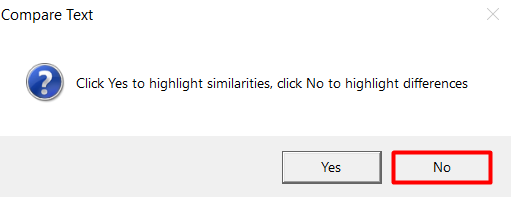
এতিয়া চাওক, একে শাৰীত থকা বিভিন্ন লিখনী এতিয়া ৰঙা ৰঙেৰে হাইলাইট কৰা হৈছে।
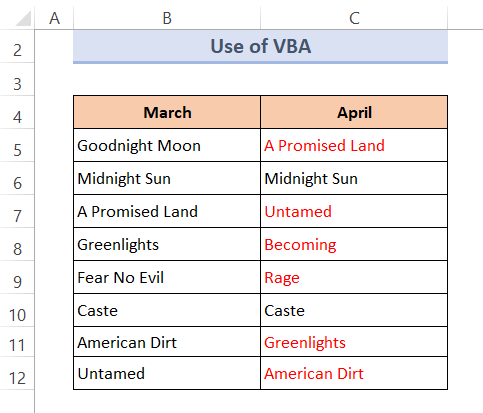
এক্সেলত লিখনী তুলনা কৰাৰ আৰু সকলো শাৰীৰ বাবে পাৰ্থক্য হাইলাইট কৰাৰ ৩টা দ্ৰুত উপায়
পদ্ধতি ১: চৰ্তসাপেক্ষ ফৰ্মেটিং
আমি <1 ব্যৱহাৰ কৰিব পাৰো>চৰ্তসাপেক্ষ ফৰ্মেটিং কোনো সূত্ৰ অবিহনে সকলো শাৰীৰ বাবে এক্সেলত লিখনী তুলনা আৰু পাৰ্থক্য হাইলাইট কৰিবলৈ সঁজুলি।
পদক্ষেপ 1:
⏩ তথ্য পৰিসীমা নিৰ্ব্বাচন কৰক B5:C12
⏩তাৰ পিছত নিম্নলিখিত ধৰণে ক্লিক কৰক: ঘৰ > চৰ্তসাপেক্ষ ফৰ্মেটিং > কোষসমূহৰ নিয়মসমূহ হাইলাইট কৰক > ডুপ্লিকেট মানসমূহ ।
এটা সংলাপ বাকচ খোল খাব।
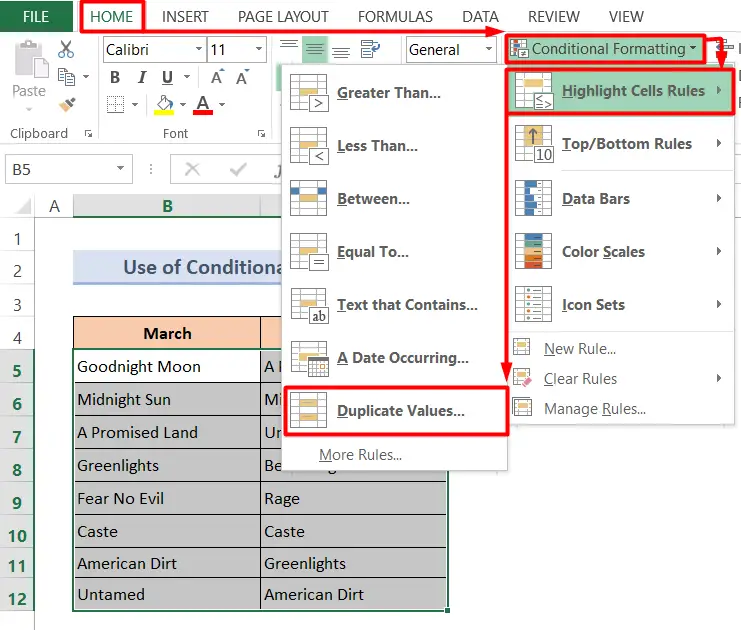
পদক্ষেপ 2:
⏩ অনন্য বিকল্প আৰু পছন্দৰ ৰং নিৰ্ব্বাচন কৰক বাকচৰ পৰা বিন্যাস কৰক ঘৰসমূহ।
⏩শেষত, মাত্ৰ ঠিক আছে টিপক।

সকলো বিভিন্ন লিখনী এতিয়া আমাৰ বাছি লোৱা ৰঙৰ সৈতে হাইলাইট কৰা হৈছে।
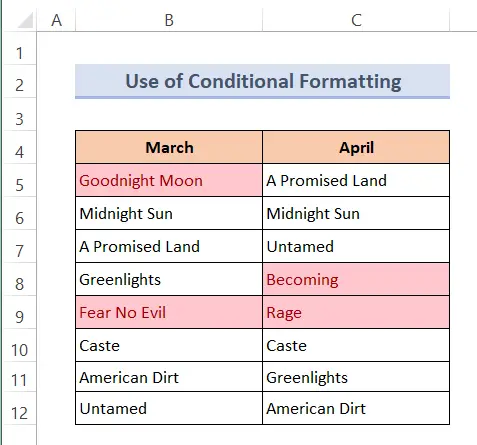
পদ্ধতি ২: IF+COUNTIF কাৰ্য্যসমূহ
এক্সেলত লিখা তুলনা কৰিবলৈ আৰু পাৰ্থক্যসমূহ উজ্জ্বল কৰিবলৈ আমি এতিয়া...দুটা ফাংচন একত্ৰিত কৰক যিবোৰ হ'ল- IF ফাংচন আৰু COUNTIF ফাংচন । ইয়াত, আমি স্তম্ভ B ৰ লিখনী পৰীক্ষা কৰিম যে সেইবোৰ স্তম্ভ C ত সাধাৰণ নে কোনো শাৰীত নহয়। IF ফলনে এটা চৰ্ত পূৰণ কৰা হৈছে নে নাই পৰীক্ষা কৰে আৰু এটা মান যদি সত্য আৰু অন্য মান ঘূৰাই দিয়ে যদি মিছা । COUNTIF ক এটা চৰ্ত পূৰণ কৰা পৰিসীমাত কোষ গণনা কৰিবলৈ ব্যৱহাৰ কৰা হয়।
পদক্ষেপসমূহ:
⏩সূত্ৰটো ত টাইপ কৰক চেল D5 –
=IF(COUNTIF($C$5:$C$12,$B5)=0,"No match in C","Match in C") ⏩ সমনি কৰক বুটাম টিপক।
⏩শেষত, <1 ব্যৱহাৰ কৰক>সংযুক্ত সূত্ৰটো কপি কৰিবলৈ Handle আইকন পূৰণ কৰক।

এতিয়া আমি তলৰ ছবিখনৰ পৰা পাৰ্থক্যবোৰ সহজেই জানিব পাৰিম-
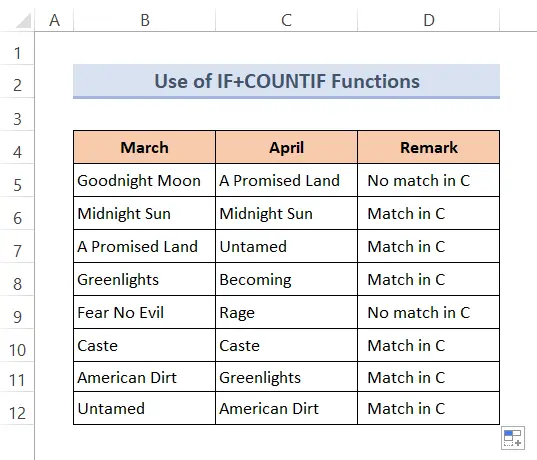
⏬ সূত্ৰৰ বিভাজন:
➥ COUNTIF($C$5:$C$12,$B5)=0
COUNTIF ফলনে Cell B5 ৰ মান C5:C12 পৰিসৰৰ মাজেৰে পৰীক্ষা কৰিব ই সমান নে নহয়। যদি সমান হয় তেন্তে ই 1 ঘূৰাই দিব, অন্যথা 0। গতিকে আউটপুটে ঘূৰাই দিব-
FALSE
➥ IF(COUNTIF ($C$5:$C$12,$B5)=0,”C ত কোনো মিল নাই”,”C ত মিল নাই”)
শেষত, IF ফাংচনে দেখুৱাব FALSE ৰ বাবে 'C ত কোনো মিল নাই' আৰু TRUE ৰ বাবে 'C ত মিল নাই'। ই ঘূৰি আহিব-
C ত কোনো মিল নাই
পদ্ধতি ৩: ISERROR+VLOOKUP ফাংচনসমূহ
শেষত, ব্যৱহাৰ কৰোঁ আহক পূৰ্বৰ কাৰ্য্য কৰিবলৈ ফাংচনসমূহৰ আন এটা সংমিশ্ৰণ। আমি ISERROR আৰু VLOOKUP ফলনসমূহ প্ৰয়োগ কৰিম। হ’ব স্তম্ভ B ৰ লিখনী স্তম্ভ C লৈকে পৰীক্ষা কৰক, যদি ই এটা অস্বাভাৱিক লিখনী পায় তেন্তে ই TRUE দেখুৱাব যদি নহয় তেন্তে ই FALSE<দেখুৱাব ২>। Excel ত ISERROR ফলনে এটা মান এটা ভুল নেকি পৰীক্ষা কৰে আৰু TRUE বা FALSE ঘূৰাই দিয়ে। VLOOKUP ফলনক এটা টেবুলৰ বাওঁফালৰ স্তম্ভত এটা মান চাবলৈ ব্যৱহাৰ কৰা হয় আৰু এটা স্তম্ভৰ পৰা সোঁফালে সংশ্লিষ্ট মান ঘূৰাই দিয়ে।
পদক্ষেপসমূহ:
⏩প্ৰদত্ত সূত্ৰটো Cell D5 –
=ISERROR(VLOOKUP(B5,$C$5:$C$12,1,0)) ⏩ত টাইপ কৰক তাৰ পিছত মাত্ৰ Enter <2 টিপক>বুটাম কৰক আৰু সূত্ৰটো কপি কৰিবলৈ Fill Handle সঁজুলি ব্যৱহাৰ কৰক।

এতিয়া তলৰ ছবিখনত আউটপুট চাওক-
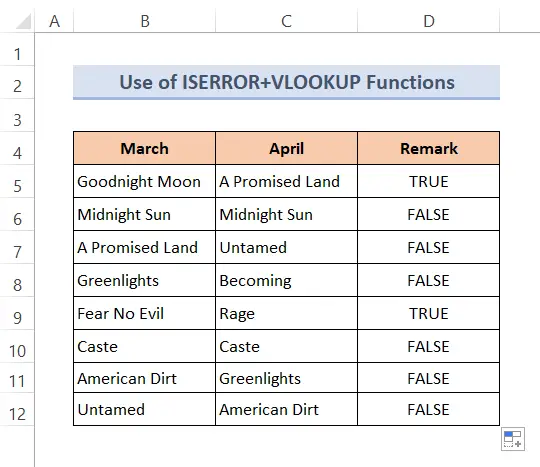
⏬ সূত্ৰ বিভাজন:
➥ VLOOKUP(B5,$C$5:$C$12,1,0)
VLOOKUP ফলনে C5:C12 পৰিসৰৰ মাজেৰে কোষ B5 পৰীক্ষা কৰিব। যদি ই এটা সাধাৰণ মান বিচাৰি পায় তেন্তে ই সেই মান দেখুৱাব অন্যথা #N/A দেখুৱাব। গতিকে ই কোষ B5 –
#N/A
➥ ISERROR(VLOOKUP(B5) ৰ বাবে ঘূৰি আহে ,$C$5:$C$12,1,0))
তাৰ পিছত ISERROR ফাংচনে #N ৰ বাবে “ TRUE ” দেখুৱাব /A আৰু অন্য আউটপুটৰ বাবে “ FALSE ”। চেল B5 ৰ বাবে ই ঘূৰি আহিব-
“TRUE”
উপসংহাৰ
মই আশাকৰোঁ ওপৰত বৰ্ণনা কৰা সকলো পদ্ধতি এক্সেলত লিখা তুলনা কৰিবলৈ আৰু পাৰ্থক্যসমূহ উজ্জ্বল কৰিবলৈ যথেষ্ট ভাল হ'ব। কোনো প্ৰশ্ন থাকিলে কমেন্ট ছেকচনত নিঃসংকোচে সুধিব আৰু মোক দিবপ্ৰতিক্ৰিয়া।

